win10安全模式是一种特定的模式。我们可以在安全模式下快速修复一些错误,或者在系统出现故障时,在安全模式下进行一些简单的修复。但有些伙伴进入安全模式后无法退出安全模式,不敢强行关机。这时候我们该怎么办?我们带着小编去看看吧。
 Win10无法退出安全模式解决方案。
Win10无法退出安全模式解决方案。
1.同时按住“Win+R”快捷键打开“运行”。
 2.输入“msconfig ”,点击“确定”打开系统配置。
2.输入“msconfig ”,点击“确定”打开系统配置。
 3,可以看到启动选项是“诊断启动”,即安全模式。
3,可以看到启动选项是“诊断启动”,即安全模式。
 4.将启动选项更改为“正常启动”,然后单击“确定”。
4.将启动选项更改为“正常启动”,然后单击“确定”。
 5,直接选择“重启”。
5,直接选择“重启”。
 6.可以看到电脑已经退出安全模式,进入正常系统。
6.可以看到电脑已经退出安全模式,进入正常系统。
 这里介绍一下系统520带来的Win10无法退出安全模式的解决方案。希望能解决你的困惑。
这里介绍一下系统520带来的Win10无法退出安全模式的解决方案。希望能解决你的困惑。
 小白号
小白号













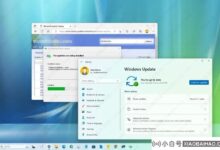


评论前必须登录!
注册